Debian – Mise en place d’un serveur http avec apache2
Dans ce tuto vous allez apprendre à installer apache2 sous debian/stable, nous allons aussi voir comment supprimer la redirections vers default, comment activer les .htaccess, et enfin comment changer les messages d'erreurs (404, etc…).
Installation de apache 2 + php5
Pour commencer nous allons devoir changer les dépots pour récupérer apache2 :
ajouter si ceci n'est pas déja fais dans /etc/apt/sources.list les lignes suivantes
deb http://ftp.fr.debian.org/debian/ stable main
deb-src http://ftp.fr.debian.org/debian/ stable main
Taper apt-get update && apt-get install apache2 php5 php5-common (php permettra au serveur de gérer vos fichiers php.
Voilà maintenant, nous avons apache2 d'installer 🙂
Le contenu de votre site devra apparaître dans /var/www/
Suppression de la redirection vers le répertoire apache2-default
Pour vous connecter sur votre site en local, il suffit de taper dans votre navigateur http://127.0.0.1 et il est possible que cela va vous renvoyer dans le répertoire /var/www/apache2-default c'est à dire à l'adresse http://votre-site/apache2-default.
Si vous voulez supprimer cette redirection, il suffit de commenter ou de supprimer la ligne RedirectMatch ^/$ /apache2-default/ qui se trouve dans /etc/apache2/sites-available/default.
Vous avez maintenant supprimer le redirection.
Mise en place des .htaccess
Il est possible que vous voulez protéger votre contenu internet par un mot de passe ou encore interdire l'accès à tout le monde, pour ceci vous avez besoin d'utiliser des .htaccess, ce sont des fichiers que vous créer dans un la repertoire que vous voulez protéger ou encore à tout votre site. Les .htaccess ne sont pas activer par défaut. Nous allons voir comment activer les .htaccess.
Il vous suffit d'éditer le fichier /etc/apache2/sites-available/default ⇒
Cherchez à l'intérieur les options du répertoire /var/www et changer la valeur de AllowOverride None à AllowOverride All
Vous avez maintenant la possibilité d'inclure des .htaccess sur votre site :
Si par exemple vous voulez interdire l'accès d'un répertoire à tout le monde, il vous suffit de créer un fichier .htaccess dans ce dernier contenant la ligne deny from all
Maintenant si vous voulez autoriser seulement l'accès à des utilisateurs particuliers, il vous suffit de créer un .htaccess dans ce repertoire avec les lignes suivantes ⇒
AuthType Basic⇒ type d'authenfication
AuthName "accès restreint"⇒ votre message
AuthUserFile /var/www/blah/.htpasswd⇒ chemin du fichier contenant les utilisateurs et les mots de passe
require valid-user⇒ autoriser seulement les utilisateurs valides à pénétrer dans le dossier
Nous allons maintenant créer le .htpasswd (fichier qui contient les utilisateurs et mots de passe), il suffit alors de créer les utilisateurs en tapant la commande ⇒
htpasswd -c /var/www/blah/.htpasswd nom_utilisateur et de spécifier un mot de passe lorsque c'est demandé.
lorsque vous essayez d'accéder au repertoire ou à un sous-repertoire qui contient ce .htaccess, un nom d'utilisateur et un mot de passe seront requis. Personnellement je vous conseil d'interdire l'accès au repertoire contenant le .htpasswd grâce au .htaccess cité ci dessus.
Personnalisation des messages d'erreurs
Vous avez la possibilité de personnaliser les messages d'erreur (par exemple la bonne vieille erreur 404 qui se produit lorsque l'on essaye de parcourir un fichier ou un dossier qui n'existe pas)
Commencez par éditer le fichier de configuration /etc/apache2/apache2.conf
Recherchez la ligne ErrorDocument 404 /error/HTTP_NOT_FOUND.html.var et remplacer le chemin d'accès du fichier par le votre (par exemple ErrorDocument 404 /error/404.html) après l'avoir créer bien sur. /error est une redirection vers /usr/share/apache2/error.
Voici un petit tableau récapitulatif de cette ligne au cas où vous n'auriez pas compris ⇒
| instruction qui permet de spécifier les pages affichés par erreur | numéro de l'erreur | chemin du fichier affiché lorsqu'il y a cette erreur |
| ErrorDocument | 404 | /error/404.html |
Aucun trackbacks pour l'instant
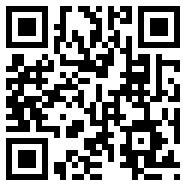
Leave a comment